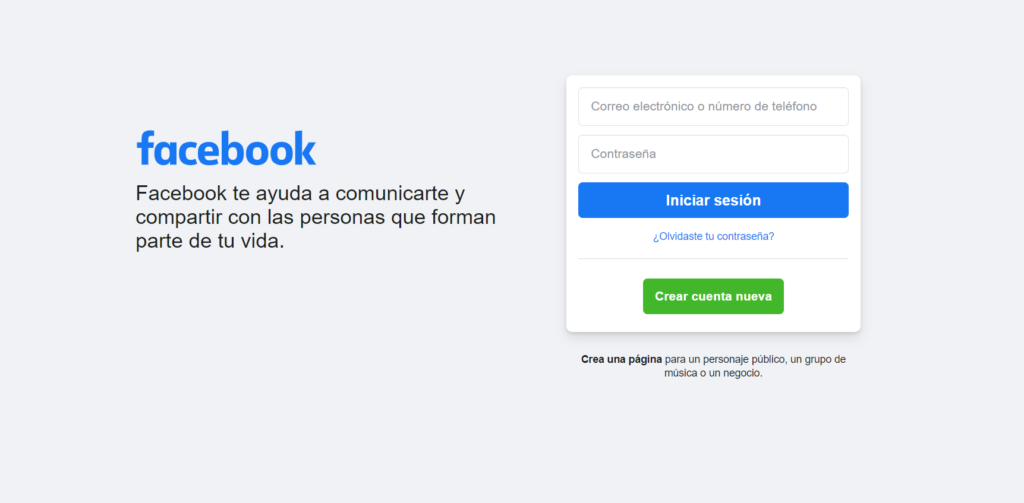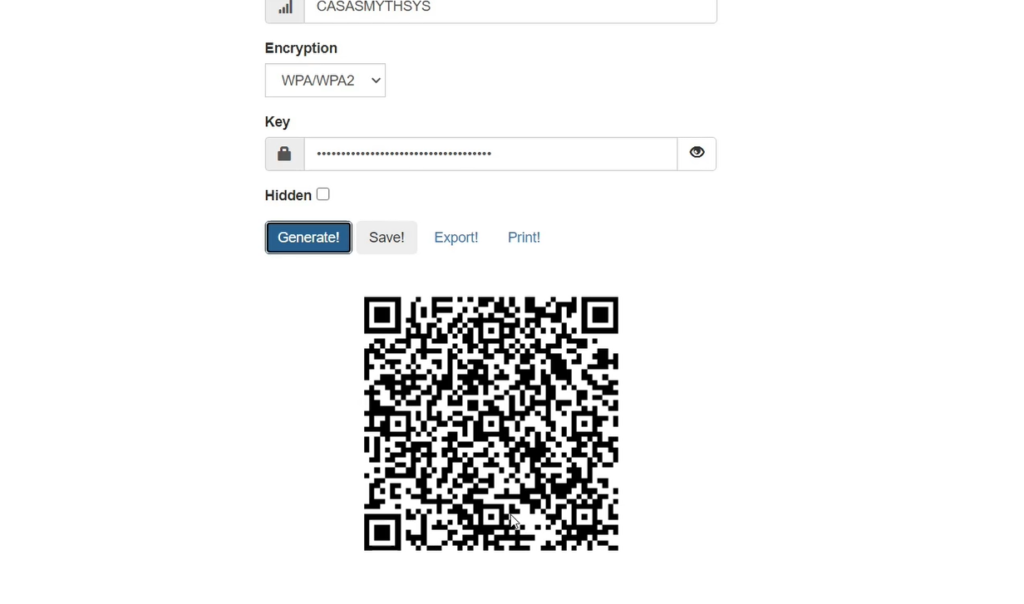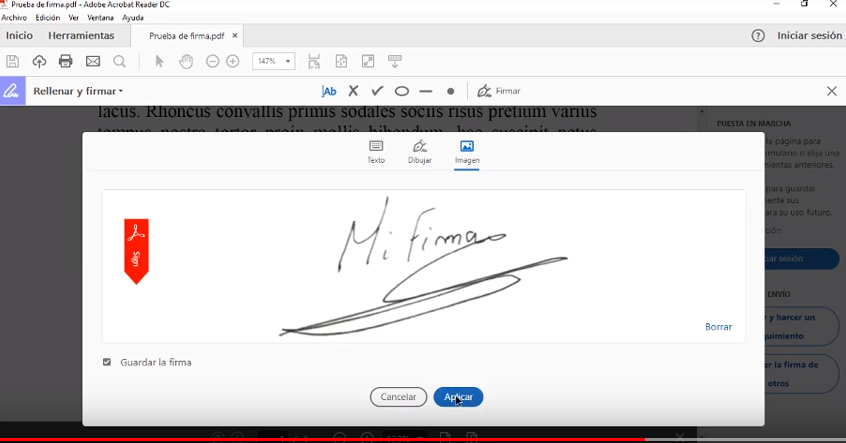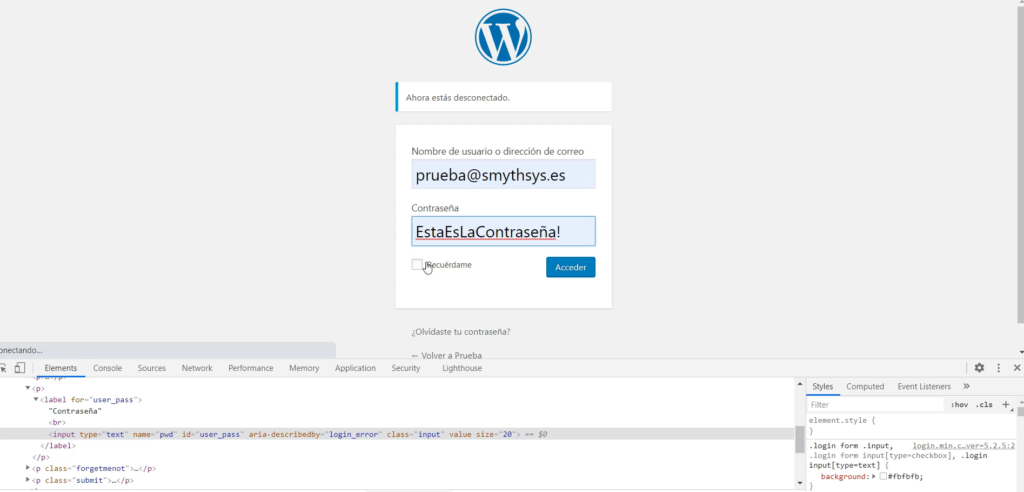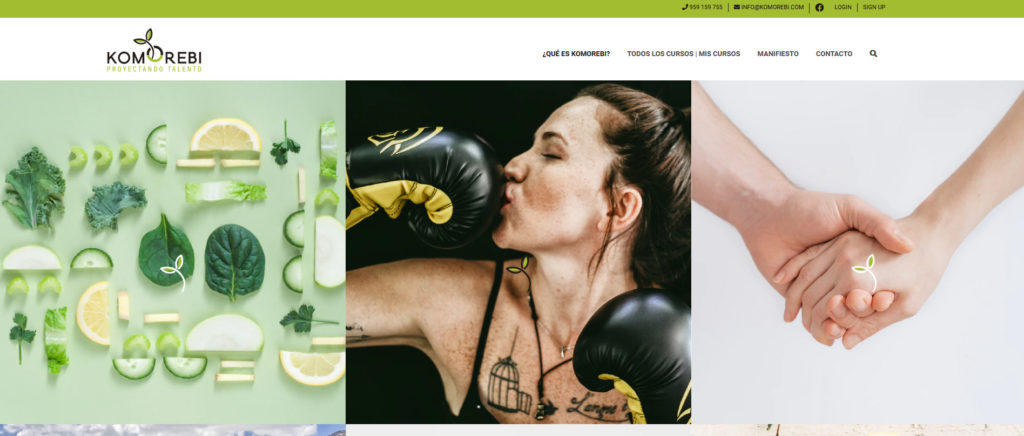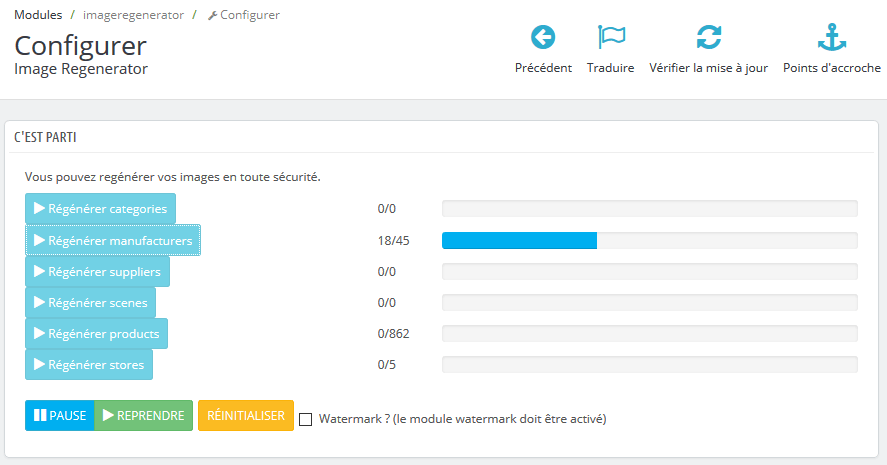Varios métodos para desactivar el modo mantenimiento de Moodle.
Hace un tiempo tuvimos una instalación de Moodle que estaba en modo mantenimiento, y no podíamos sacarlo. Obviamente, no podíamos entrar en el backend (por ejemplo si os ha cerrado la sesión). Os dejamos varios métodos que podéis probar para desactivar este modo y tener la web funcionando de nuevo. Primero asegúrate por SFTP que no tienes un fichero llamado maintenance.html en la raíz. Si es así quítalo (es uno temporal que ponen muchos CMS para indicar que está en mantenimiento). Intenta entrar en el backend por https://tudominio.com/login/index.php . Si puedes, sólo tienes que ir a Administración del Sitio-> Servidor -> Modo Mantenimiento. Intenta ir directamente a la página de mantenimiento por https://tudominio.com/admin/settings.php?section=maintenancemode Para desactivarlo desde ahí. Por línea de comandos: entra por ssh y ve a tu directorio de Moodle. Después de /admin/cli/Ahí ejecuta lo siguiente: php maintenance.php –disable Por base de datos: Accede a tu base de datos (por ejemplo por phpMyAdmin o similar) y ve a la tabla mdl_config . Ahí tienes que cambiar el valor de maintenance_enabled de 1 (activado) a 0 (desactivado). Por SFTP: edita el fichero config.php y añade $CFG->maintenance_enabled=0; Esperamos que os funcione alguno de los trucos anteriores (a nosotros nos ha salvado más de uno).